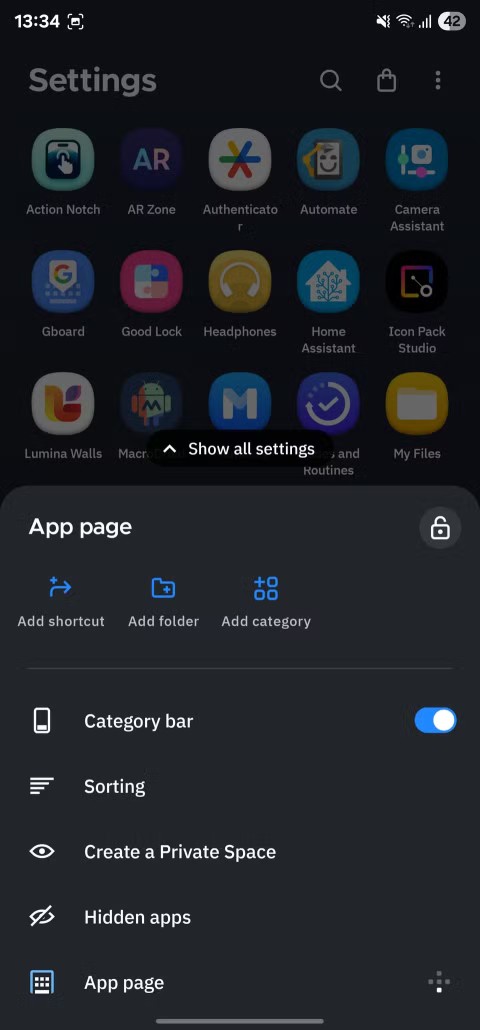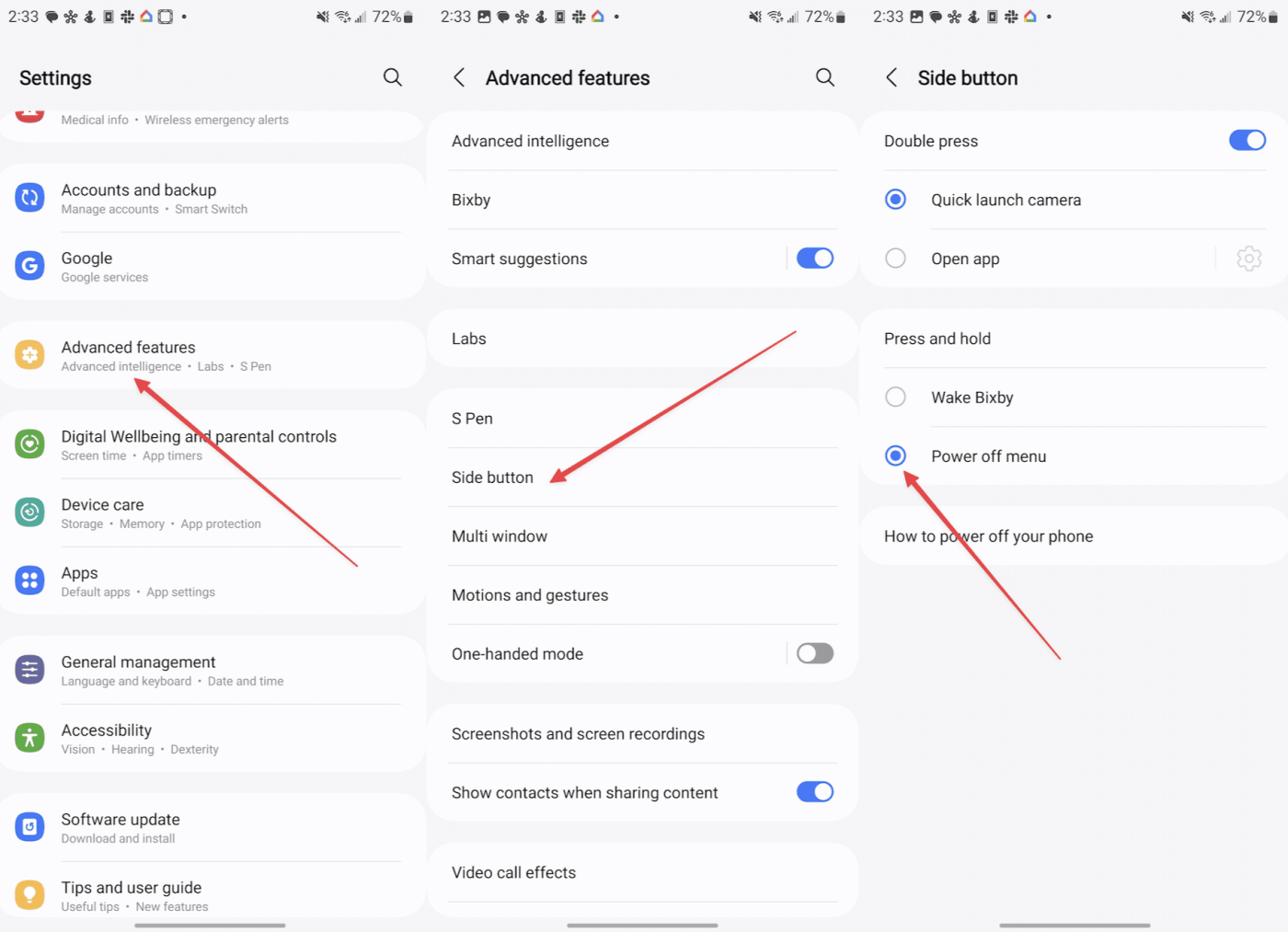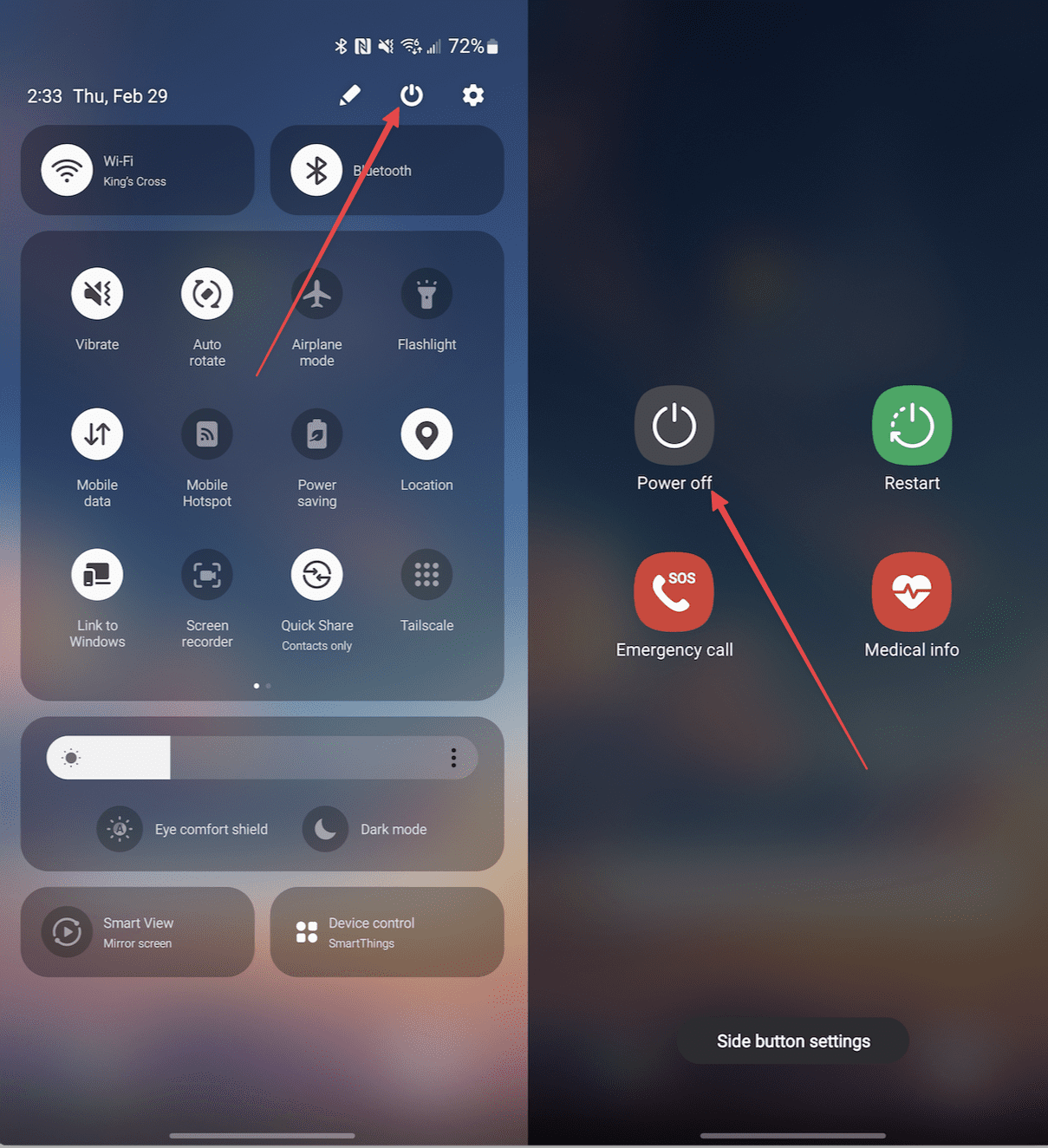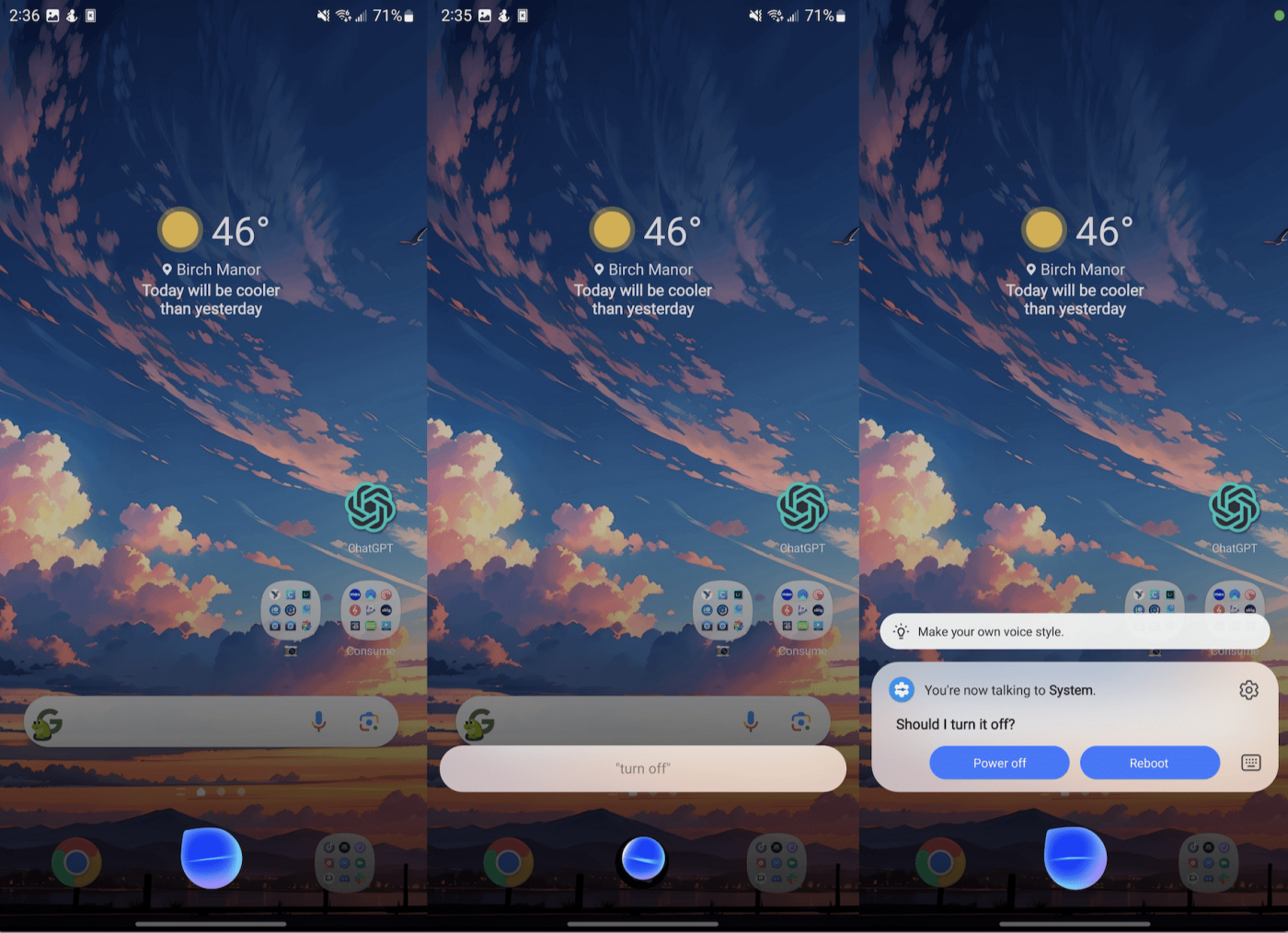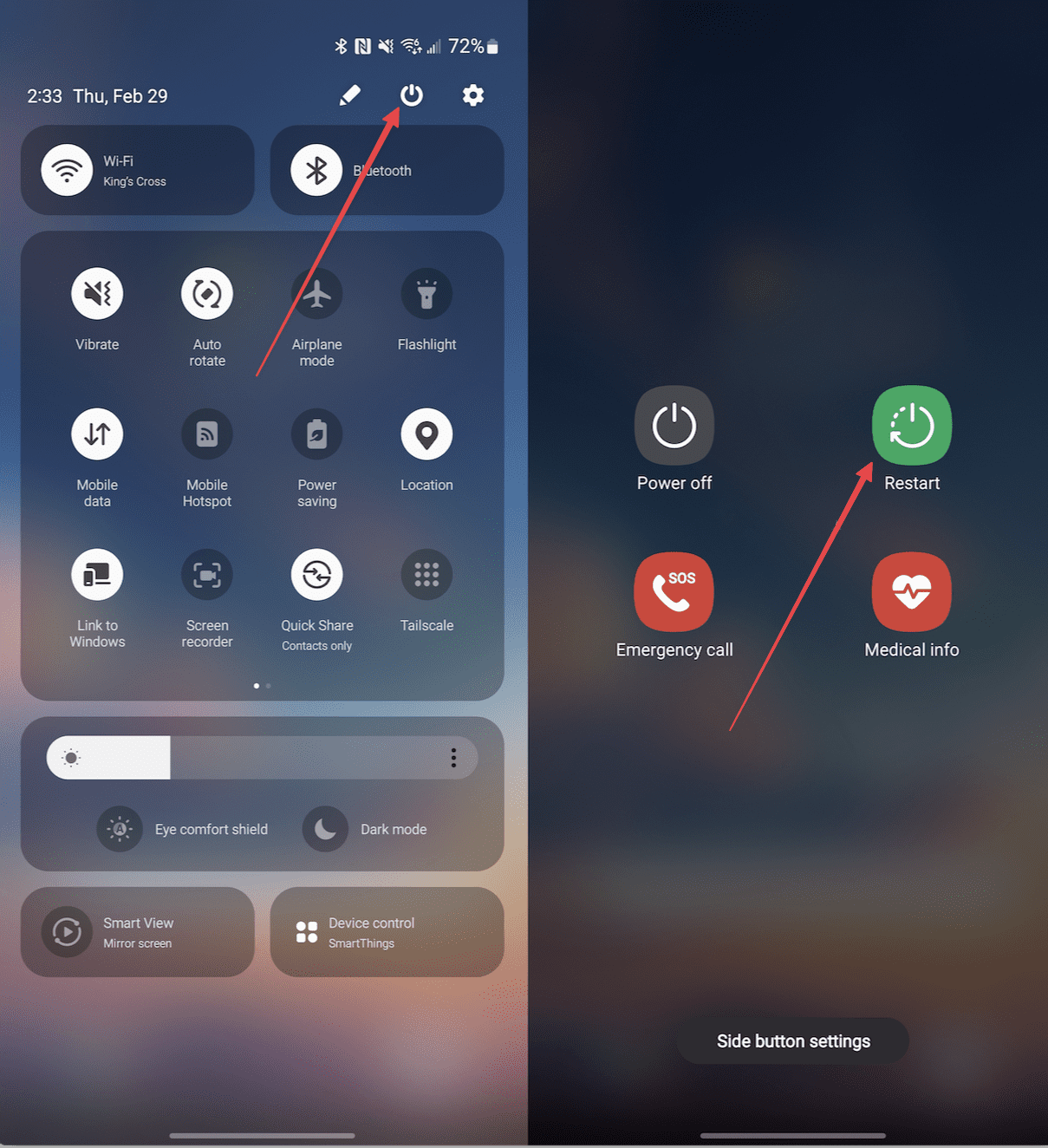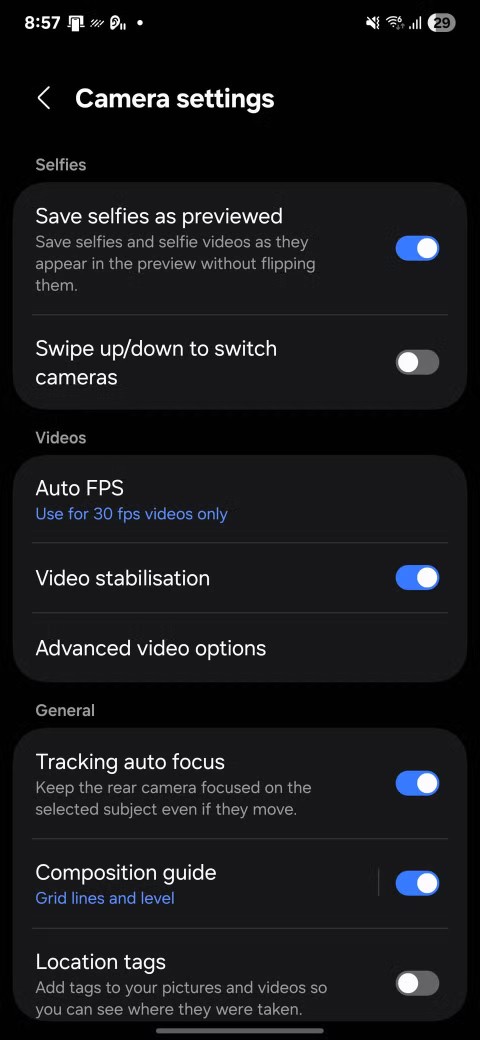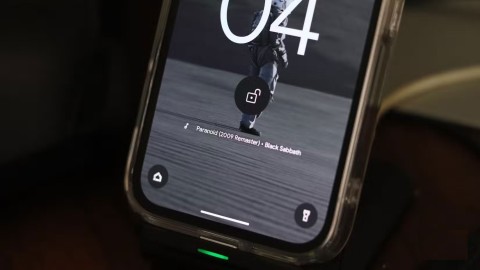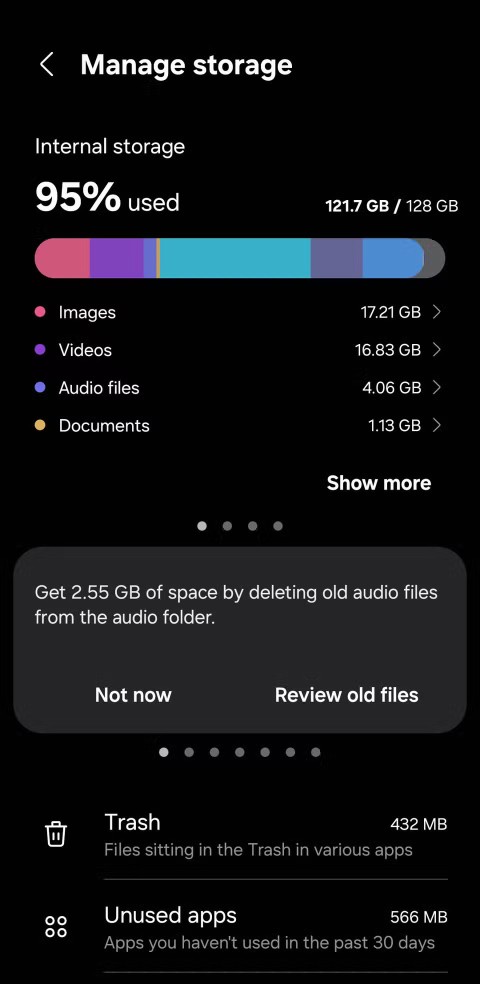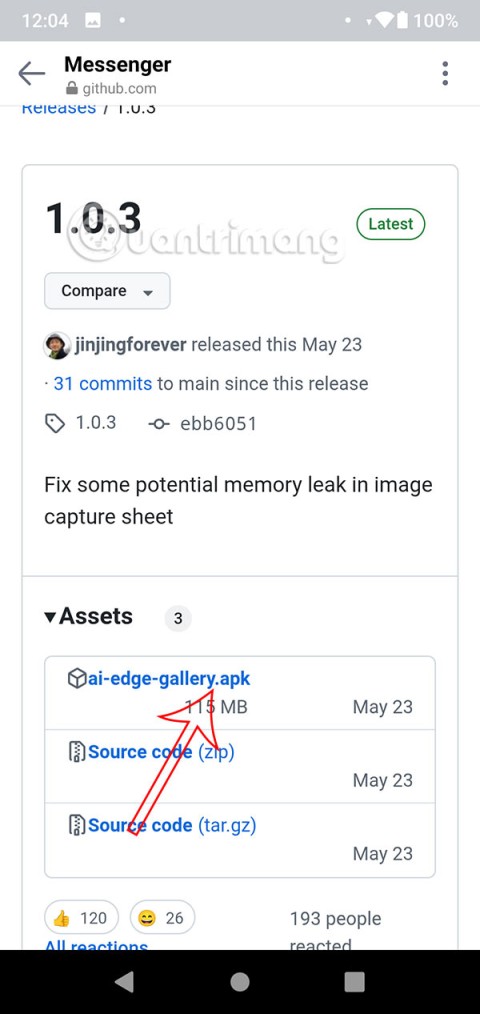Vaikka Samsung Galaxy S24 tarjoaa laajan valikoiman vaikuttavia ominaisuuksia ja ominaisuuksia, saatat joskus joutua sammuttamaan sen. Olipa kyseessä akun säästäminen, ongelman vianmääritys tai yksinkertaisesti yhteyden katkaiseminen hetkeksi, laitteen virran katkaiseminen on välttämätöntä. Tässä oppaassa tutkimme eri menetelmiä Galaxy S24:n sammuttamiseen.
Sisällys
Samsungilla on viime vuosina ollut tapana muuttaa perinteinen "virta"-painike omaksi "Bixby"-painikkeeksi. Vaikka sitä kutsutaan virallisesti sivunäppäimeksi, Galaxy S24:n tutun sammutusvalikon käyttäminen vaatii nopean asetusten säätämisen, ennen kuin voit sammuttaa laitteen.
- Avaa Galaxy S24:n Asetukset -sovellus.
- Vieritä alas ja napauta Lisäominaisuudet .
- Napauta sivupainiketta .
- Valitse Paina ja pidä -osiossa Virta pois -valikko .
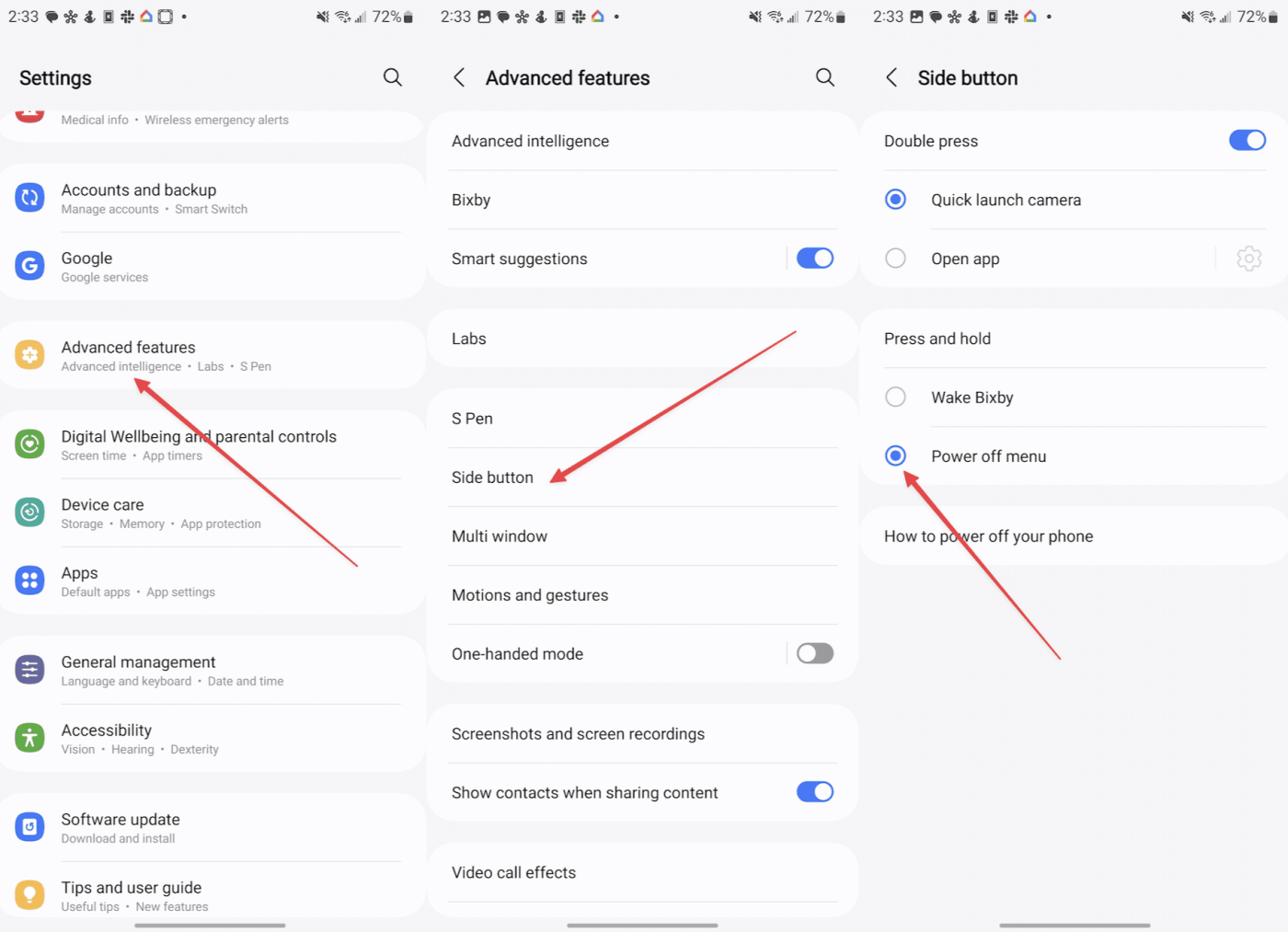
Siinä kaikki! Tästä lähtien aina, kun pidät Galaxy S24:n sivunäppäintä painettuna, Power Off -valikko tulee näkyviin. Tietysti, jos päätät joskus käydä uudelleen ja muokata kaksoisnapsautustoimintojen asetuksia, voit tehdä sen helposti palaamalla Asetukset-sovelluksen Lisäominaisuudet -osioon.
Kuinka käynnistää Galaxy S24
- Paina virtapainiketta uudelleen ja pidä se painettuna: Käynnistä laite uudelleen painamalla virtapainiketta muutaman sekunnin ajan. Vapauta painike, kun Samsung-logo tulee näkyviin näytölle.
- Odota laitteen käynnistymistä : Laite käy läpi käynnistysjaksonsa. Näet erilaisia logoja ja animaatioita. Tämä prosessi voi kestää minuutin tai kaksi.
- Avaa laitteen lukitus : Kun laite on käynnistynyt, sinut ohjataan lukitusnäyttöön. Pyyhkäise, anna PIN-koodi, käytä sormenjälkeäsi tai mitä tahansa menetelmää, jonka olet määrittänyt laitteen lukituksen avaamiseen.
- Pääsy aloitusnäyttöön : Kun avaat lukituksen, sinut ohjataan aloitusnäyttöön, jossa voit käyttää kaikkia sovelluksiasi ja ominaisuuksiasi.
Galaxy S24: Kuinka sammuttaa ilmoitusvarjostimen avulla
Haluatko sammuttaa Galaxy S24:n kiireessä? Ilmoitusalue tarjoaa kätevän pikakuvakkeen laitteen sammuttamiseen. Käydään läpi vaiheet:
- Avaa Galaxy S24:n lukitus.
- Pyyhkäise alas ilmoituspalkista nähdäksesi ilmoitusvarjon.
- Napauta Virta-kuvaketta oikeassa yläkulmassa.
- Napauta Virta pois.
- Vahvistaa.
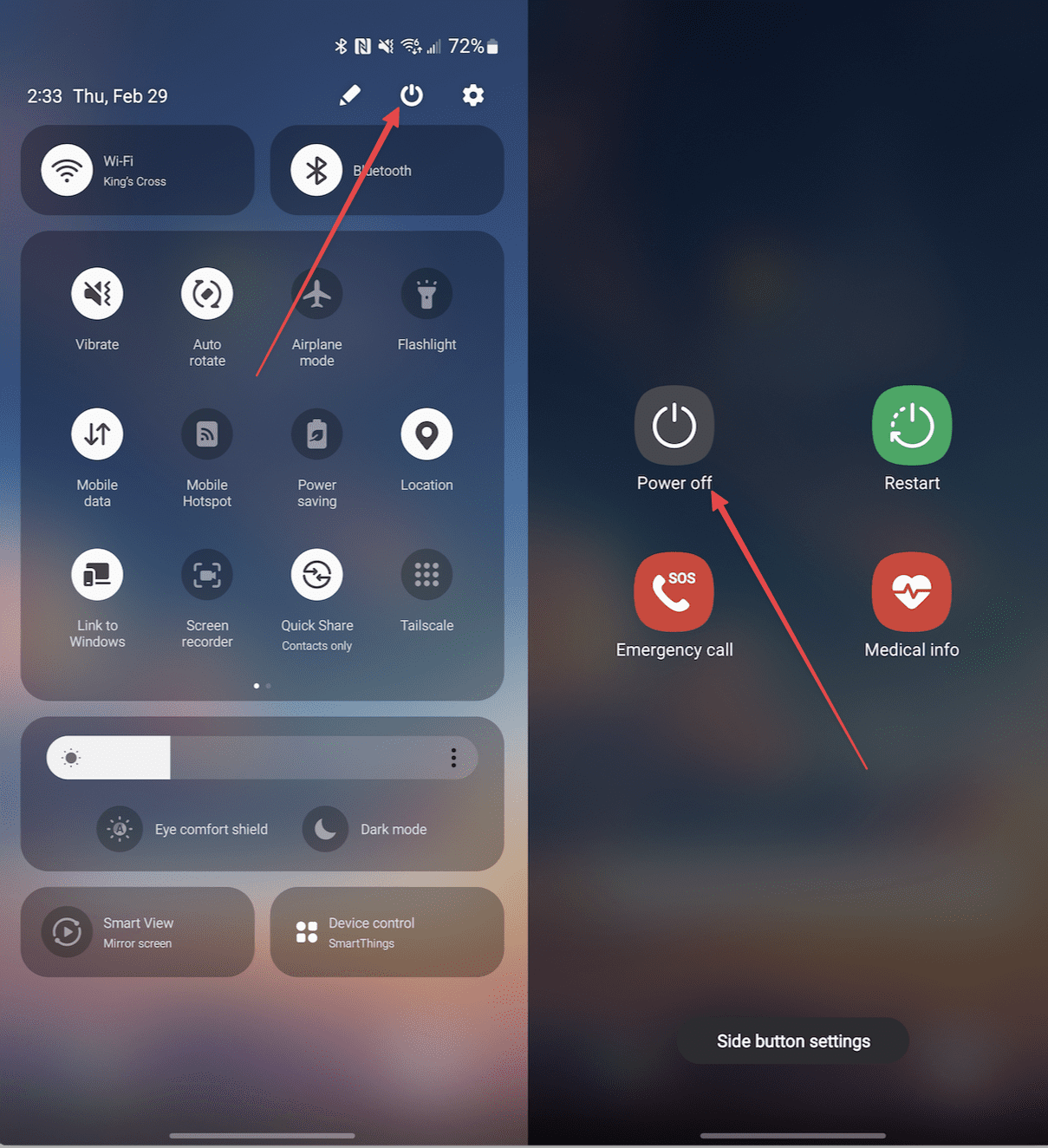
Galaxy S24: Kuinka sammuttaa sivu / virtapainike
Jos pidät parempana klassista tapaa käyttää fyysistä painiketta puhelimen sammuttamiseen, Galaxy S24 tarjoaa silti tämän toiminnon. Näin voit käyttää sivu-/virtapainiketta laitteen sammuttamiseen.
- Pidä virtapainiketta painettuna : Etsi virtapainike laitteen kyljestä. Paina ja pidä sitä painettuna muutaman sekunnin ajan, kunnes näet virtavalikon näytöllä.
- Valitse Power Off -vaihtoehto : Virtavalikosta löydät useita vaihtoehtoja. Napauta "Virta pois" -vaihtoehtoa. Näyttöön saattaa tulla vahvistusikkuna.
- Vahvista toiminto : Jos vahvistusikkuna tulee näkyviin, sammuta laite napauttamalla "Kyllä" tai "Vahvista". Näyttö pimenee ja laite sammuu.
Galaxy S24: Kuinka sammuttaa Bixbyn avulla
Jos olet Samsungin virtuaalisen avustajan Bixbyn fani, voit hyödyntää sen ominaisuuksia ja sammuttaa Galaxy S24:n handsfreenä. Voit ottaa tämän ominaisuuden käyttöön ja käyttää sitä seuraavasti:
- Avaa Galaxy S24:n lukitus.
- Pyyhkäise ylös vasemmasta alakulmasta.
- Kun näet Bixby-kuplan, sano tai kirjoita "turn off".
- Napauta hetken kuluttua näkyviin tulevaa Power off -painiketta.
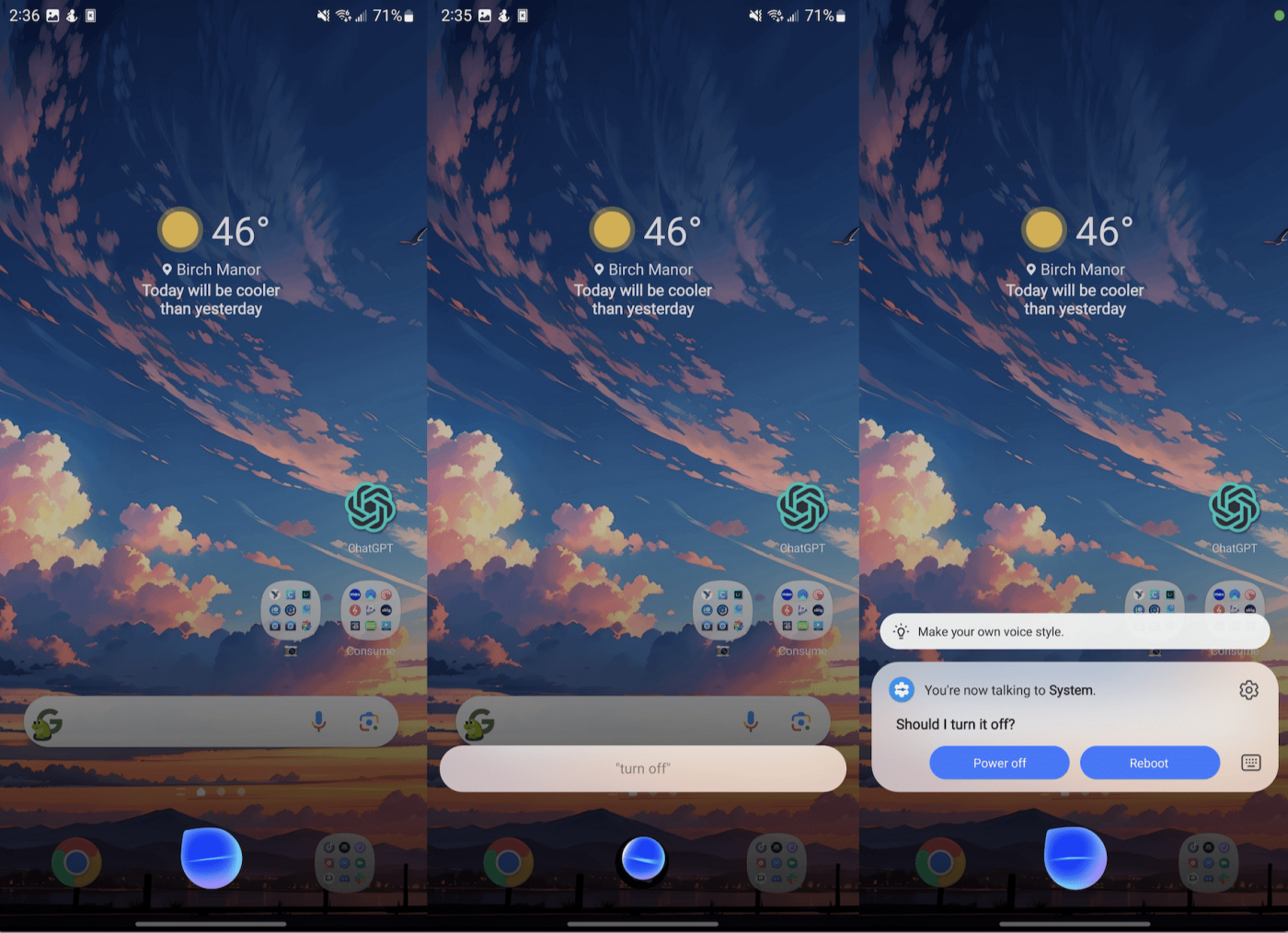
Jos et ole vielä määrittänyt Bixbyä, sinua ohjataan sen tekemiseen. On syytä huomata, että jos Google Assistant/Gemini on asetettu oletusavustajaksi, et voi sammuttaa puhelintasi. Sen sijaan sinun on vaihdettava oletusavustaja Bixbyyn.
Galaxy S24: Kuinka pakottaa se sammumaan
Jos Galaxy S24:n näyttö lakkaa reagoimasta, on toinen tapa pakottaa se sammumaan.
- Pidä virta- ja äänenvoimakkuuden vähennyspainikkeita painettuna.
- Pidä painikkeita painettuna, kunnes Samsung-logo tulee näkyviin.
- Vapauta virta- ja äänenvoimakkuuden vähennyspainikkeet.

Tämä suorittaa "kovan nollauksen" ja muistuttaa tietokoneen virtapainikkeen pitämistä painettuna, jotta se sammuu, kun se ei reagoi. Mitään tietojasi ei menetetä, mutta Galaxy S24:n varmuuskopioinnin käynnistyminen voi kestää hetken.
Galaxy S24: Kuinka käynnistää uudelleen
Toimiipa Galaxy S24 hitaammin tai joudut päivittämään päivityksiä, sen uudelleenkäynnistyksen tunteminen on kätevä taito. Sukellaan eri menetelmiin, joiden avulla voit antaa puhelimesi uudelleen.
- Pidä virtapainiketta painettuna enintään kolmen sekunnin ajan.
- Napauta Käynnistä-painiketta.
- Vahvista napauttamalla uudelleen.
Seuraava uudelleenkäynnistystapa sisältää ilmoituspaneelin, jossa on joitain pika-asetusten vaihtoja.
- Avaa Galaxy S24:n lukitus.
- Pyyhkäise alas ilmoituspalkista nähdäksesi ilmoitusvarjon.
- Napauta Virta-kuvaketta oikeassa yläkulmassa.
- Napauta Käynnistä uudelleen.
- Vahvistaa.
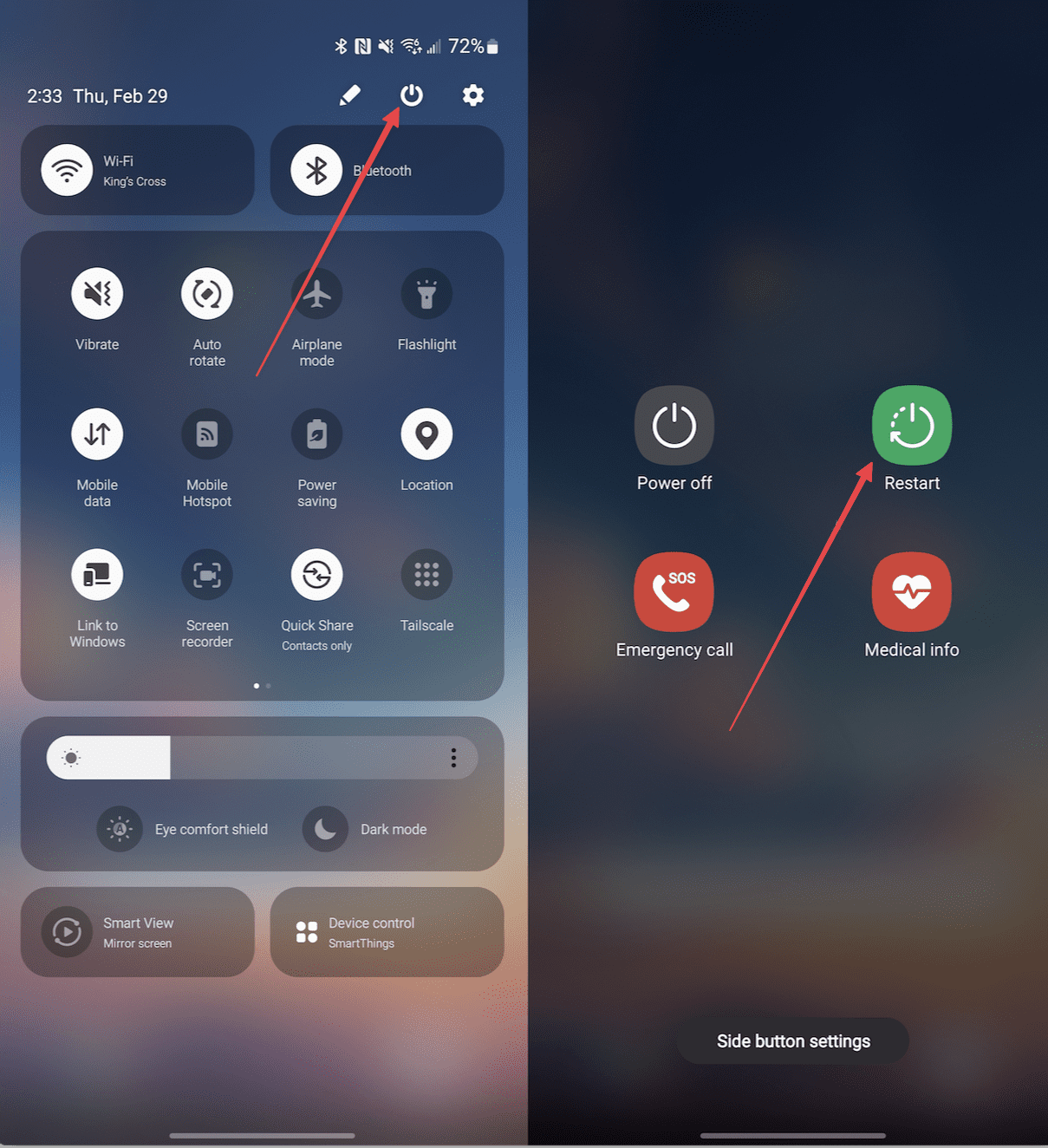
Nämä yksinkertaiset menetelmät tekevät Galaxy S24:n uudelleenkäynnistämisestä helppoa. Halusitpa sitten pika-asetuspaneelin mukavuuden tai perinteisen virtavalikon, voit päivittää laitteesi nopeasti aina tarvittaessa.
Johtopäätös
Galaxy S24:n sammuttaminen on suoraviivainen prosessi, ja käytettävissäsi on useita vaihtoehtoja. Kätevästä Pika-asetukset-paneelista perinteiseen virtavalikkoon (jos olet ottanut sen uudelleen käyttöön) voit valita tarpeisiisi parhaiten sopivan menetelmän. Jos laitteesi joskus lakkaa reagoimasta, muista pakotettu uudelleenkäynnistys viimeisenä keinona saada hallinta takaisin.